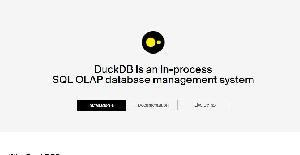A menos que tengas una conexión de alta velocidad de fibra óptica, probablemente encuentres que tus descargas con μTorrent y, en general, con cualquier cliente de BitTorrent son bastante largas y no utilizan todo el ancho de banda del que dispones.
Muchos factores pueden explicar esta baja velocidad: calidad inicial, configuración de red de Windows, el router, configuración del cliente μTorrent, filtrado de su ISP, ...
El presente artículo es una breve guía pero si quieres un tutorial completo para acelerar utorrent os recomendamos esta página, nuestro objetivo es ayudarte a aumentar la velocidad de descarga de los archivos torrent con μTorrent con consejos sencillos. Ten en cuenta que la mayoría de las optimizaciones sugeridas también se pueden aplicar a cualquier cliente BitTorrent.
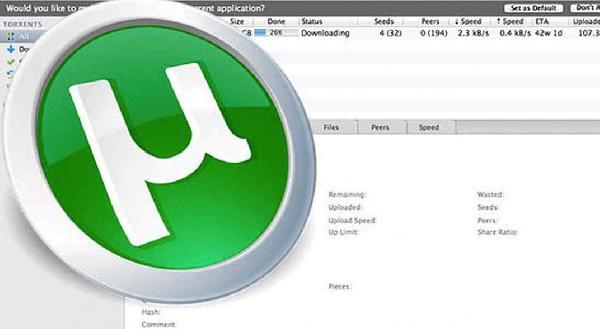
Selecciona los torrents más adecuados
Antes de comenzar a descargar un archivo, debes saber algunos términos:
- Peer: cualquier ordenador involucrado en la descarga o el envío de un archivo torrent.
- Seed: es cualquier persona que tenga una copia completa del archivo compartido en la red de torrents.
- Leech: es una persona que aún no tiene el archivo completo pero que lo está descargando. Leech se convierte en Seed una vez que ha terminado de descargar el archivo y lo comparte en la red.
Lo primero es tener instalada la última versión de uTorrent, descarga el programa de la página oficial de uTorrent.
Al elegir un archivo para descargar, debes prestar atención a estos números. Cuantas más seeds tenga un archivo, más se distribuirá por la red y es más probable que la descarga sea rápida. La descarga de un archivo que tiene un número limitado de seeds está fuertemente relacionada con la conexión y la actividad de los leechs y puede llevar varios días.
También debes prestar atención a la cantidad de leechers en un archivo. Cuantas más personas descarguen un archivo, menor será la velocidad de descarga, y la tasa de bits se compartirá entre todos los usuarios.
Por lo tanto, siempre busca los archivos torrent que tengan una gran cantidad de seeds y un número limitado de leechers. Cuanto mayor sea la relación seed/leech, más rápida será la descarga. Es mejor que a veces esperes unas horas o un día para que un archivo esté más extendido y luego descargues más rápido.
Configura el firewall
Los firewalls pueden bloquear todo el tráfico del cliente μTorrent, ya sea descargando o enviando. Por lo tanto, debes definir una excepción en el firewall que permita que μTorrent intercambie datos y sea accesible desde Internet.
- Si estás utilizando el firewall de Windows, inicia μTorrent.
- Haz clic en el menú Opciones y luego en Preferencias.
- Abre la sección de conexión.
- Selecciona la casilla de verificación “Agregar excepción de firewall” para añadir μTorrent a la lista de software. Haz clic en Aceptar.
- Luego haz clic en el botón Inicio y haz clic en Panel de control.
En Windows Vista
- Abre la sección Seguridad.
- Haz doble clic en el icono de Firewall de Windows y luego clic en “Cambiar configuración”.
- Abre la pestaña Excepciones.
- Comprueba que las excepciones μTorrent están habilitadas (casillas marcadas).
- Finalmente haz clic en OK.
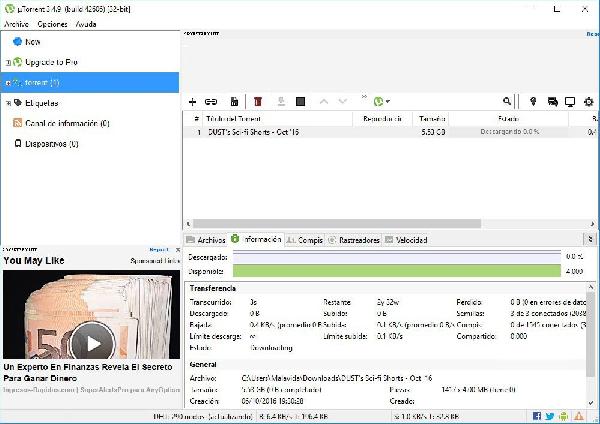
Cambiar el puerto de comunicación
Por defecto, el protocolo μTorrent usa cualquier número de puerto entre 6881 y 6999. Los ISP tienen una forma de limitar el ancho de banda asignado al tráfico de BitTorrent limitando el tráfico hacia y desde estos puertos. Por lo tanto, usa un puerto aleatorio particular por encima de 10.000 en yu cliente BitTorrent.
- Inicia μTorrent
- Haz clic en el menú Opciones y luego en Preferencias.
- Abre la sección Conexión.
- En el Puerto de escucha, haz clic en el botón “Puerto aleatorio”.
- Ten en cuenta este puerto, lo necesitarás para configurar correctamente tu router.
- Asegúrate de aleatorizar el puerto cada vez que inicies. Tu número de puerto será estático.
- Finalmente haz clic en OK.
Limita la velocidad de carga
Las redes P2P se basan en el intercambio de datos, es decir, la descarga, pero también el envío de datos, debes saber que la velocidad de envío de datos influye en la velocidad de descarga. Al limitar tu velocidad de carga, puedes aumentar la velocidad de descarga.
Debes averiguar la velocidad de carga de tu conexión a Internet. Una velocidad de carga de 1024 Kb/s corresponde a una velocidad de descarga de 128 Kb/s.
- Haz clic con el botón derecho en el icono μTorrent del área de notificaciones.
- Haz clic en Límite de carga.
- Elije un límite inferior a la velocidad máxima de carga de tu conexión a Internet, 60 Kb/s, por ejemplo.
Prueba diferentes valores hasta encontrar el equilibrio correcto entre la velocidad de descarga y el intercambio de datos.
Aumentar el número de conexiones simultáneas
Los sistemas Windows XP SP2, Windows XP, Windows Vista, Windows 7 y Windows 10 limitan la cantidad de conexiones simultáneas a 10. Pero los clientes de uTorrent requieren una cantidad mucho mayor de conexiones para poder intercambiar datos de manera adecuada. Puedes aumentar este valor modificando el registro y luego configurando μTorrent correctamente.
- Haz clic en el botón Inicio y luego en Ejecutar (Windows XP).
- Ingresa el comando regedit y presione la tecla Enter.
- Busca la clave HKEY_LOCAL_MACHINE, SYSTEM, CurrentControlSet, Services, Tcpip, Parameters.
- Haz clic en el menú Editar, clic en Nuevo y luego en Valor DWORD (32 bits en Vista).
- Asigna un nombre al valor TcpNumConnections y haz doble clic en él.
- Verifica que la base de datos seleccionada sea hexadecimal y en el campo Información del valor, ingresa el valor para el archivo.
- Haz clic en Aceptar y luego cierra el editor del registro. Reinicia tu ordenador para aplicar la nueva configuración.
- Luego, inicia μTorrent.
- Haz clic en el menú Opciones y luego en Preferencias.
- Haz clic en el menú Avanzado.
- En la lista de la derecha, selecciona el valor de “net.max_halfopen”.
- Ingresa 100 en el campo Valor y haz clic en el botón “Modificar”.
- Finalmente haz clic en OK.
Ocultar el uso de μTorrent
Algunos ISP limitan o incluso bloquean el ancho de banda asignado a los protocolos P2P de los que BitTorrent forma parte. Si te encuentras en este caso, puedes complicar la tarea del ISP y omitir este filtrado permitiendo el cifrado del protocolo utilizado.
- En μTorrent, haz clic en el menú Herramientas y luego en Preferencias.
- Abre el menú BitTorrent.
- En el cuadro Cifrado de protocolo, despliega la lista Saliente y selecciona la opción Activado.
- Finalmente haz clic en OK.
Alternativas a μTorrent
qBittorent
Si estás buscando un software que haga exactamente lo mismo que μTorrent, a la vez que sea fácil de usar y sin anuncios, es qBittorent. Su interfaz es muy clara, lo que facilita enormemente su manejo. El software también incluye una función de acceso remoto que te permite administrar tus descargas desde otra máquina.
Deluge
Deluge es como qBittorent, de código abierto. Sin anuncios y software malicioso, es una excelente alternativa a μTorrent ya que ofrece las mismas características. La interfaz del programa es clásica, pero fácil de usar. Ten en cuenta que puede personalizar la interfaz (columnas para mostrar, barras de herramientas, barra lateral, etc.)